Como tweetar automaticamente ao publicar uma nova postagem no WordPress
Publicados: 2024-09-23Você cria conteúdo incrível e o publica regularmente em seu site WordPress. Mas é frustrante quando o seu público-alvo não tem conhecimento das suas postagens.
Para se conectar com seus leitores, você deve compartilhar seu conteúdo nas redes sociais, especialmente no Twitter (renomeado como X).
Com sua enorme base de usuários, o Twitter é uma excelente plataforma para compartilhar seu conteúdo e aumentar seu público.
A partir de agora, o Twitter (rebatizado como X) tem aproximadamente 245 milhões de usuários ativos diariamente em todo o mundo.
Backlink
No entanto, twittar manualmente cada vez que você publica uma nova postagem pode ser demorado.
A boa notícia é que você pode automatizar esse processo.
Nesta postagem do blog, mostraremos como twittar automaticamente sempre que publicar no WordPress. Isso ajudará você a alcançar mais pessoas e economizar tempo.
Por que automatizar o tweet para suas postagens no WordPress?
Antes de mergulharmos no “como” , vamos falar sobre por que automatizar seus tweets para postagens no WordPress pode ser uma virada de jogo para você.
Em primeiro lugar, quando você posta algo novo em seu site WordPress , você quer que o maior número possível de pessoas veja, certo?
É aí que entra o marketing do Twitter. É uma plataforma de ritmo acelerado onde os usuários estão sempre em busca de novos conteúdos. Ao twittar automaticamente sobre suas novas postagens , você garante que seu público seja notificado imediatamente.
Pense nisso: quando você compartilha um novo artigo ou postagem de blog, é como dar uma festa. Você quer convidar todo mundo! Mas se você enviar convites apenas uma vez, muitas pessoas poderão perder. Ao twittar suas postagens, você cria múltiplas oportunidades para as pessoas verem o que você compartilhou.
Por que automatizar o tweet?
Aumente o envolvimento : cada nova postagem é compartilhada instantaneamente com seus seguidores.
Mantenha a consistência : os tweets automatizados mantêm sua presença constante nas redes sociais.
Economize tempo: você pode se concentrar na criação de ótimo conteúdo em vez da promoção manual.
Além disso, os algoritmos do Twitter trabalham a seu favor. Quanto mais você tweeta , mais exposição você obtém!
A comunicação é fundamental aqui. Envolver-se com seus seguidores mostra que você se preocupa com os interesses deles. Ao twittar seu novo conteúdo, você não está apenas se promovendo. Você está agregando valor ao seu público. Você está informando que há algo novo e interessante para conferir.
Automatizar seus tweets também economiza seu tempo . Em vez de fazer login sempre que publicar uma postagem, você pode configurá-lo uma vez e deixá-lo rodar. Dessa forma, você pode se concentrar na criação de mais conteúdo excelente enquanto seus tweets automatizados fazem o trabalho de espalhar a palavra.
Resumindo, automatizar seus tweets ajuda você a alcançar mais pessoas , mantém seus seguidores informados e economiza seu tempo. É uma maneira simples de aumentar sua presença online e conectar-se com seu público.
Como tweetar automaticamente postagens do WordPress no Twitter
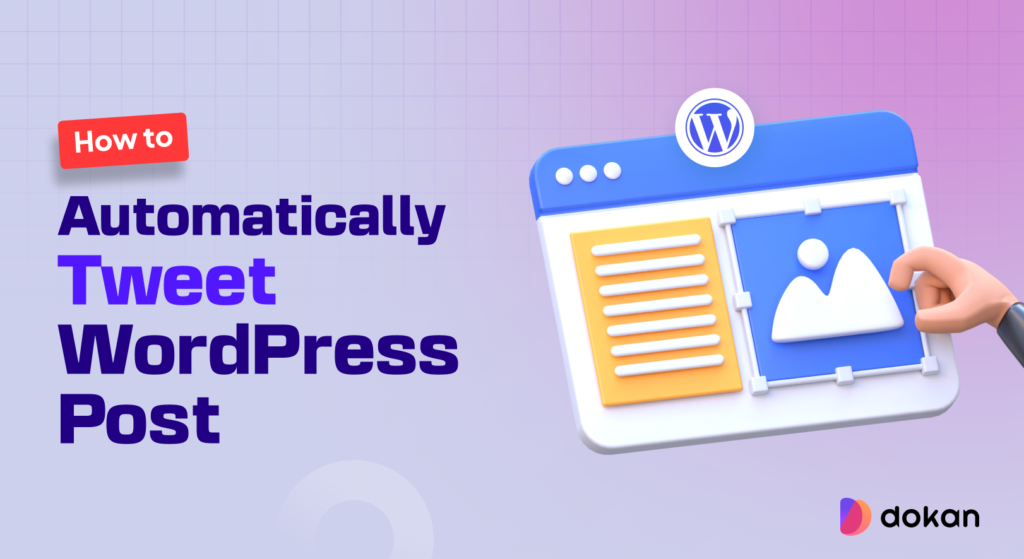
Você pode tweetar automaticamente do WordPress usando vários métodos. Abaixo você encontrará estes métodos para configurar tweets automáticos para suas postagens no WordPress:
- Use plug-ins do WordPress
- Use IFTTT (se isto, então aquilo)
Método 1: use plug-ins do WordPress para tweetar postagens do WordPress
Existem muitos plug-ins dedicados que ajudam a automatizar o tweet ao publicar novas postagens.
Aqui estão algumas de nossas recomendações:
- Revive Social : Este plugin do WordPress permite que você compartilhe automaticamente conteúdo novo e antigo em plataformas de mídia social. Você pode usar o plugin para agendar postagens e compartilhá-las em vários canais como Facebook, Twitter (agora X) e LinkedIn. Funciona como um piloto automático para maximizar a visibilidade do seu conteúdo.
- XPoster: XPoster, anteriormente conhecido como WP to Twitter, é uma ferramenta de automação poderosa projetada para compartilhar perfeitamente suas postagens do WordPress no Twitter e outras plataformas de mídia social. Com este plugin, você pode agendar postagens, personalizar suas mensagens e rastrear métricas de engajamento.
- Publicação automática em mídias sociais : este plugin simplifica o processo de compartilhamento de conteúdo de blog em várias plataformas sem intervenção manual. Você também pode personalizar seus tweets e escolher quais tipos de postagem compartilhar.
Para o tutorial de hoje usaremos o plugin “Revive Social”.
Vamos explorar como usar o plugin Revive Social para twittar automaticamente suas postagens do WordPress no Twitter. Aqui estão as etapas que você precisa seguir:
Etapa 1: Instale o plug-in Revive Social
Primeiro, faça login no seu site WordPress. Vá para o painel de administração e clique em “Plugins” na barra lateral esquerda. Em seguida, selecione “Adicionar novo”.
Na barra de pesquisa, digite “Revive Social” .
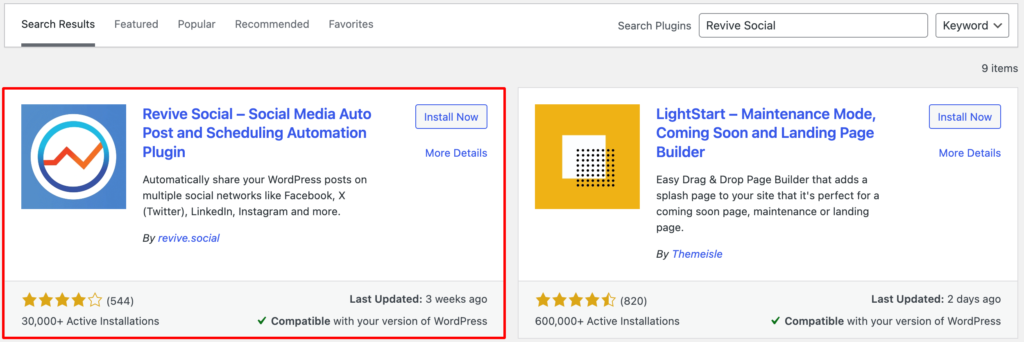
Ao encontrá-lo, clique em “Instalar agora”. Após a instalação, clique em “Ativar”.
Etapa 2: conecte sua conta do Twitter
Em seguida, procure a opção Revive Social no menu do seu painel. Clique nele para abrir as configurações.
Aqui você verá uma opção para conectar sua conta do Twitter . Clique no botão para autorizar o acesso. Em seguida, você precisa seguir as instruções para fazer login na sua conta do Twitter e conceder permissão.
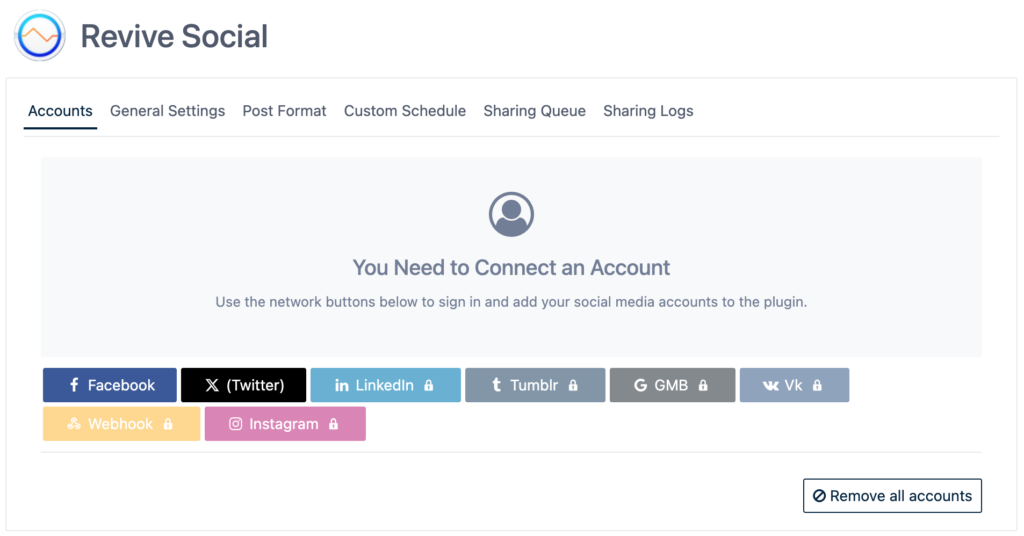
Você deve inserir as chaves de API da sua conta de desenvolvedor do Twitter.
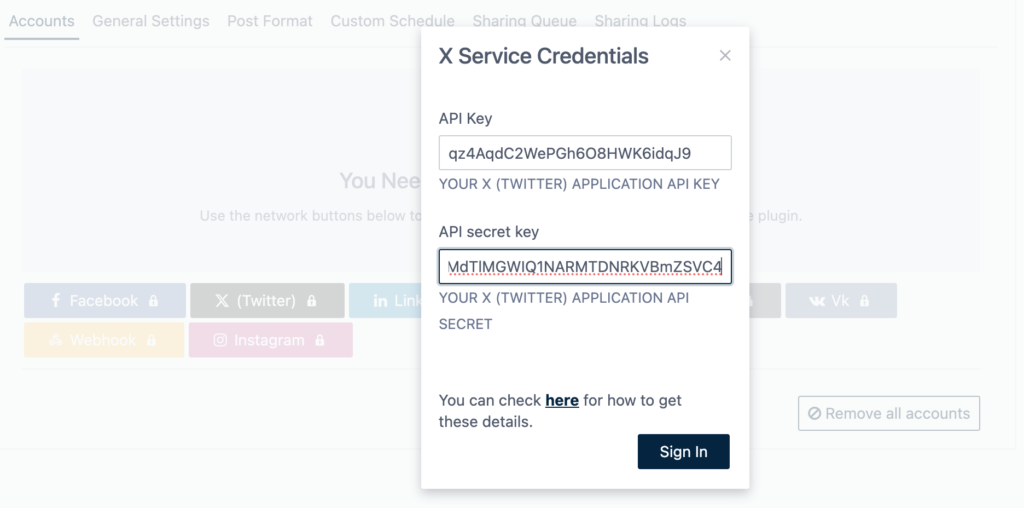
O plugin irá guiá-lo sobre como fazer isso. Após a autorização, sua conta do Twitter será conectada ao plugin.
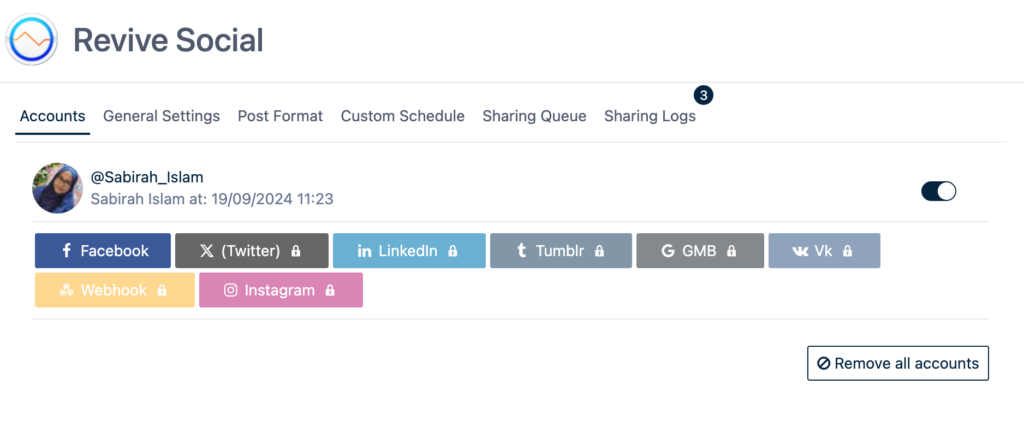
Etapa 3: definir as configurações do seu plug-in
Agora que sua conta está conectada, é hora de personalizar suas configurações de tweet .
Vá para a guia Configurações Gerais e selecione os tipos de conteúdo que deseja compartilhar (por exemplo, postagens de blog, páginas, produtos).
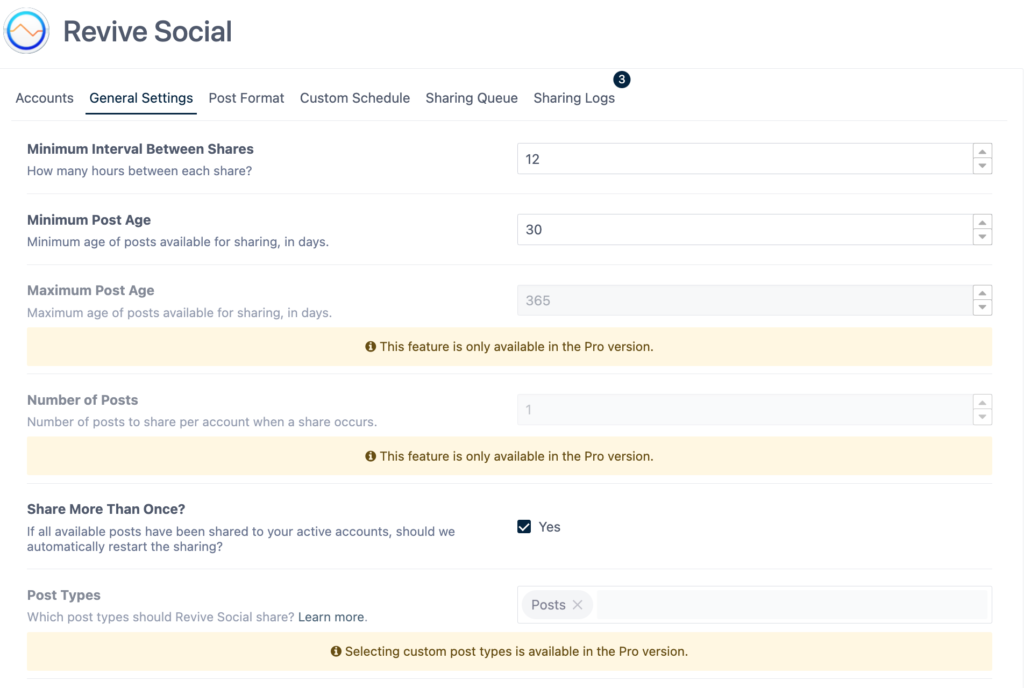
Aqui você pode escolher o intervalo de tempo entre os tweets. Você pode definir com que frequência deseja que o Revive Social compartilhe seu conteúdo automaticamente. Você também pode optar por excluir categorias ou postagens específicas do tweet.
Nota: Como você pode ver, algumas opções são reservadas para usuários profissionais. Para aproveitar todos os recursos exclusivos, você precisa comprar o Revive Social Pro.
Etapa 4: personalize o conteúdo do seu tweet
Na seção Formato de postagem , você pode escolher a aparência de seus tweets. Você pode incluir:
- Título da postagem
- URL (encurtado automaticamente)
- Hashtags (de categorias/tags ou personalizadas)
- E outros
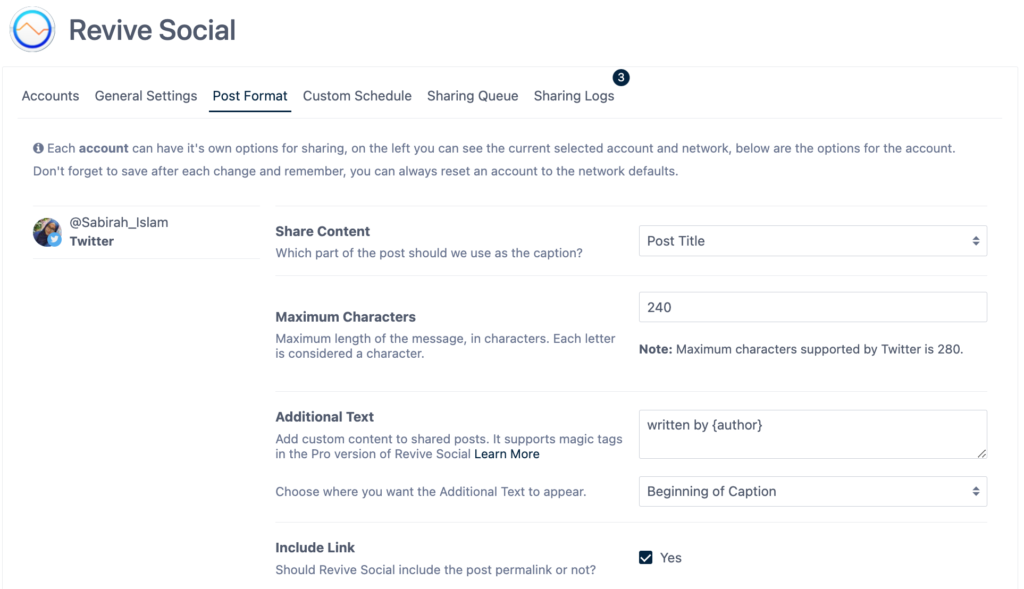
Depois de definir suas configurações, salve as alterações.
Etapa 5: publique sua postagem
Agora, sempre que você publicar uma nova postagem em seu site WordPress , o Revive Social irá twittá-la automaticamente para sua conta do Twitter conectada com base nas configurações que você escolheu.
Vá para “Postagens” e clique em “Adicionar Novo” para escrever seu artigo mais recente. Quando estiver satisfeito, clique no botão “Publicar” .
Não se esqueça de marcar a seção “Revive Social”
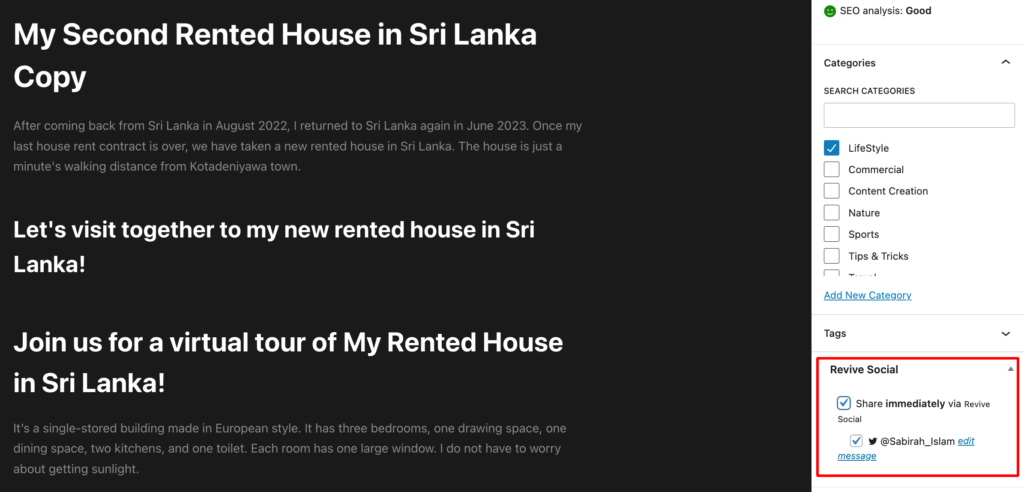
Depois de um momento, verifique sua conta do Twitter. Sua nova postagem deve ser twittada automaticamente!
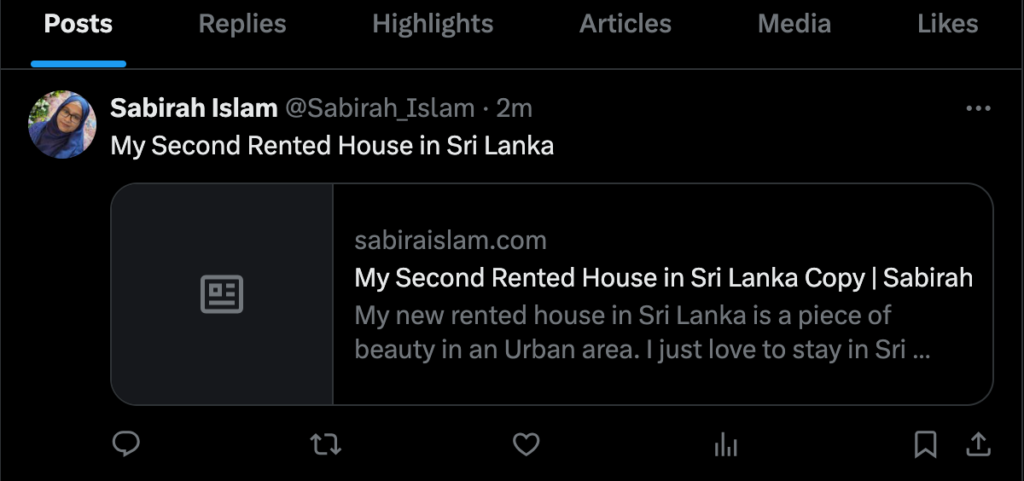
É melhor tentar diferentes intervalos de tempo, formatos de tweet e hashtags. Monitore os resultados por meio do Twitter Analytics ou Google Analytics para ver quais configurações geram mais engajamento.
Mesmo que os tweets sejam automatizados, lembre-se de interagir com seu público respondendo a comentários ou retuítes.
Método 2: Use IFTTT (se isto então aquilo) para tweetar automaticamente uma postagem do WordPress
Você pode usar o IFTTT (If This Then That) para twittar automaticamente sempre que publicar uma nova postagem em seu blog WordPress.
IFTTT é um serviço baseado na web que permite aos usuários criar instruções condicionais ou miniaplicativos. Esses miniaplicativos permitem aos usuários automatizar tarefas e ações em diferentes plataformas.
Você precisa criar um miniaplicativo que seja acionado quando você publicar uma postagem. Ele enviará automaticamente um tweet contendo o título da postagem e o URL.
Etapa 1: inscreva-se no IFTTT
Primeiro, acesse o site do IFTTT (https://ifttt.com/) e crie uma conta, caso ainda não tenha uma. Você pode se inscrever usando seu e-mail ou conectar-se com uma conta existente do Google ou Facebook.
Nota: é um serviço premium. Você precisa comprar um plano profissional para usar o IFTTT.
Etapa 2: crie um novo miniaplicativo
Uma vez logado, você pode criar e gerenciar miniaplicativos (receitas de automação). Agora, clique em “Criar” no canto superior direito da página inicial.
O miniaplicativo segue uma lógica “Se isto, então aquilo” . Isso significa que você deve definir dois componentes:
“If This” (Trigger) – Este será o post do WordPress.
“Then That” (Ação) – Esta será a ação do Tweet.
Etapa 3: configurar a condição “If This” (WordPress Trigger)
Agora, clique no botão “Se isto” . Ele permite que você escolha seu serviço de gatilho. Aqui você encontrará uma lista de serviços para escolher. Procure por “WordPress” .
É hora de conectar seu site WordPress. Você precisa autorizar o IFTTT a acessar sua conta WordPress, fornecendo o URL, nome de usuário e senha do site WordPress.
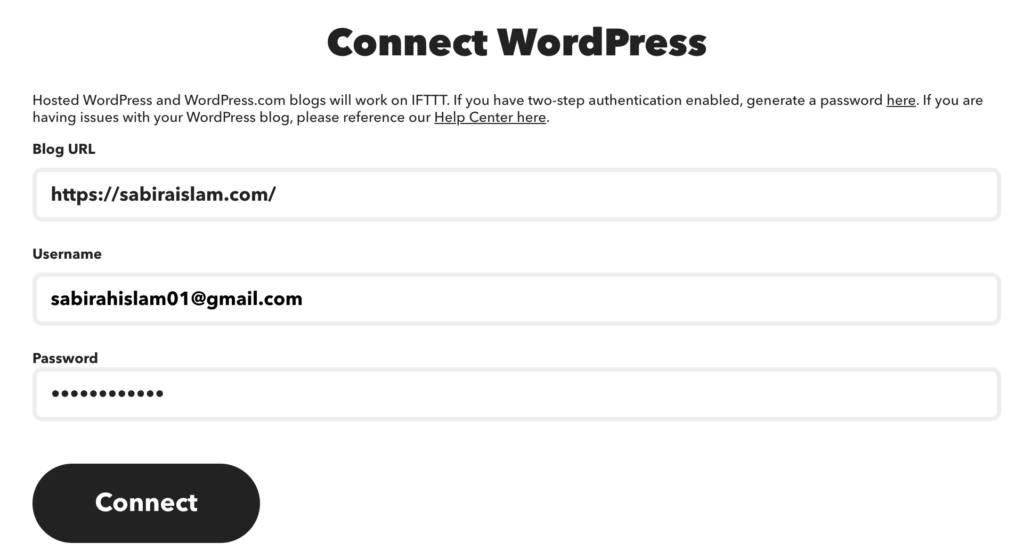
Depois de conectado, escolha um gatilho do WordPress.
“Qualquer nova postagem” : Isso acionará o miniaplicativo sempre que você publicar uma nova postagem em seu site.
“Nova postagem com tag ou categoria” : Se você deseja que apenas postagens específicas (baseadas em tags ou categorias) sejam tweetadas, selecione esta opção.

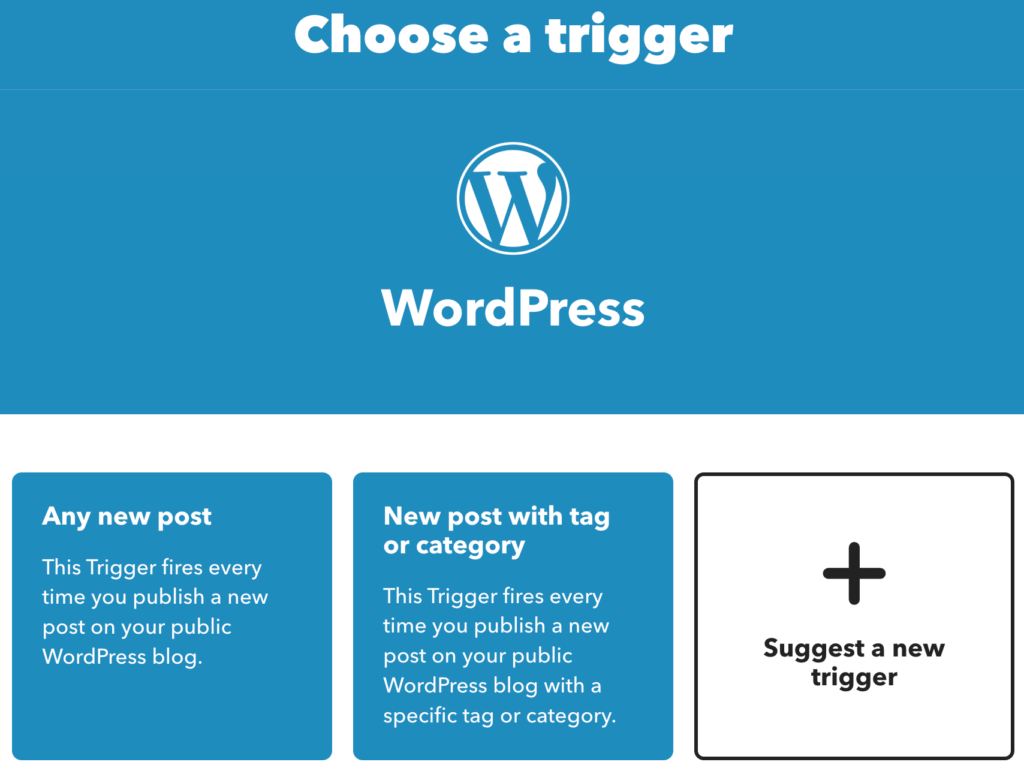
Aqui, escolheremos “Qualquer nova postagem” . Você também pode sugerir um novo gatilho de acordo com sua necessidade exclusiva clicando no botão + .
Etapa 4: configurar a condição “Então isso” (ação do Twitter)
Depois de selecionar a condição para WordPress, é hora de seguir em frente.
Clique no botão “Então isso” para escolher a ação que deve acontecer quando uma nova postagem for publicada.
Pesquise “Twitter ” e selecione o serviço Twitter na lista.
Agora , conecte sua conta do Twitter. Você deve autorizar o IFTTT a acessar sua conta do Twitter, caso ainda não tenha feito isso.
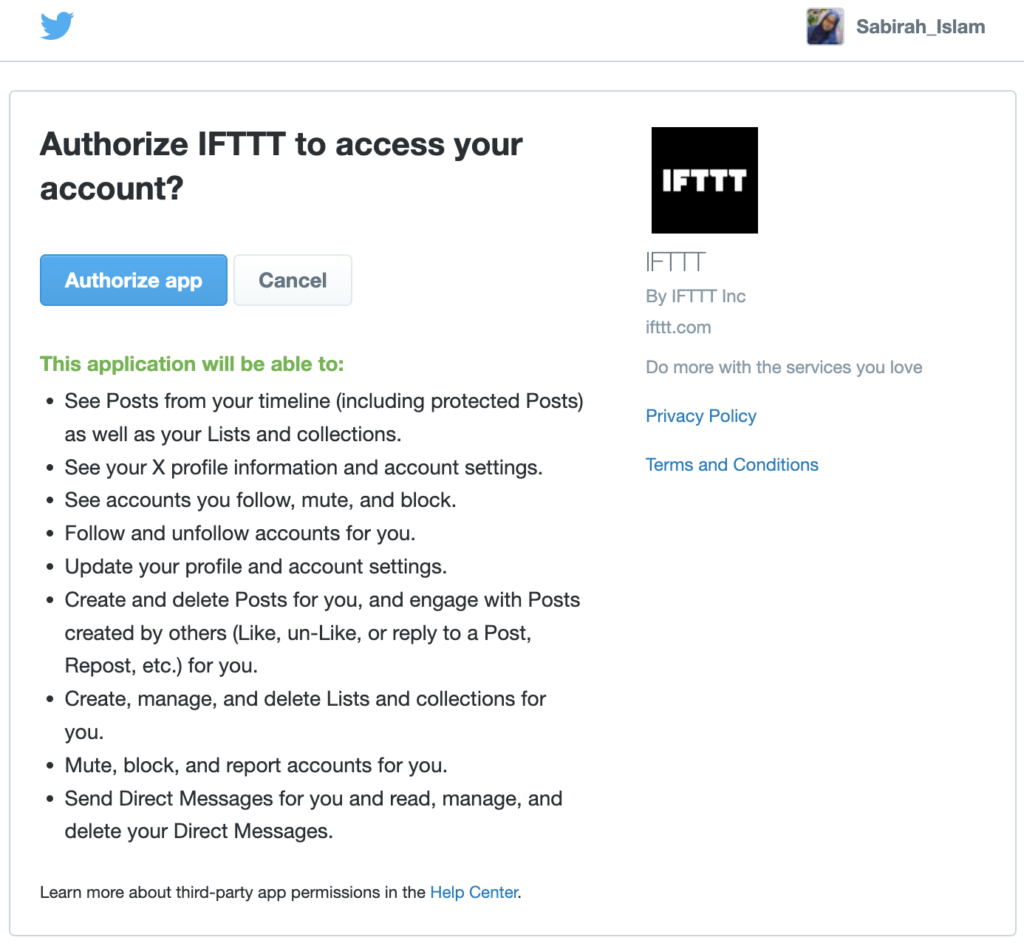
Em seguida, escolha uma ação que seria executada ao publicar um novo post no seu WordPress.
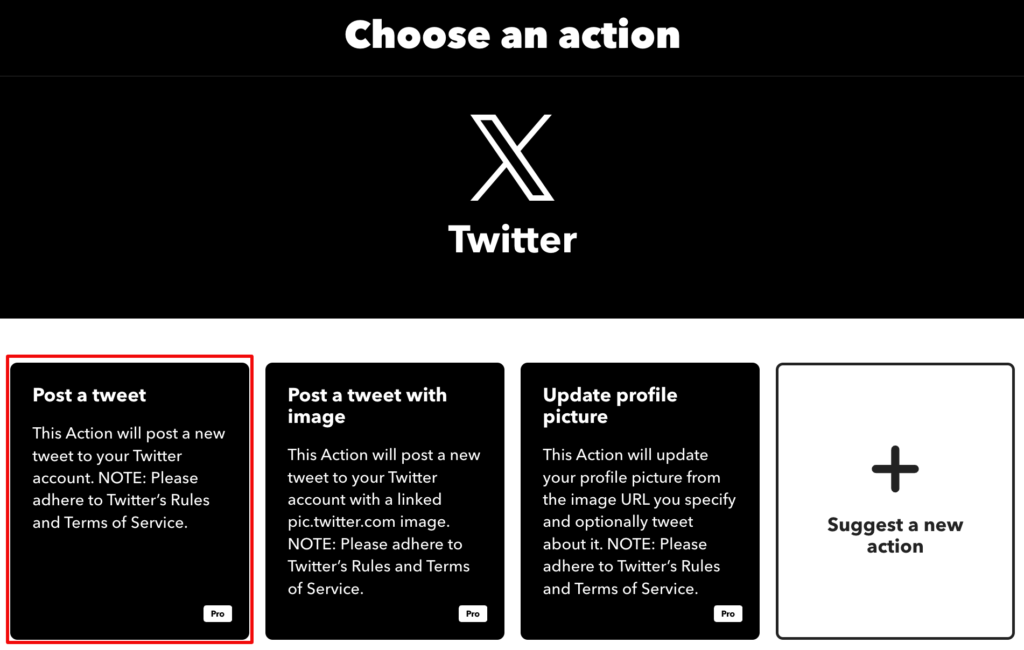
Selecionamos “Postar um tweet” .
Etapa 5: personalize o tweet
Depois de escolher a ação “Postar um tweet” , você poderá personalizar o tweet:
Você pode incluir conteúdo dinâmico como:
-
{{PostTitle}}: O título da sua postagem no WordPress. -
{{PostUrl}}: o link para a postagem.
Você pode adicionar alguns elementos a ele, como “Nova postagem: {{PostTitle}} – Leia mais em {{PostUrl}}” .
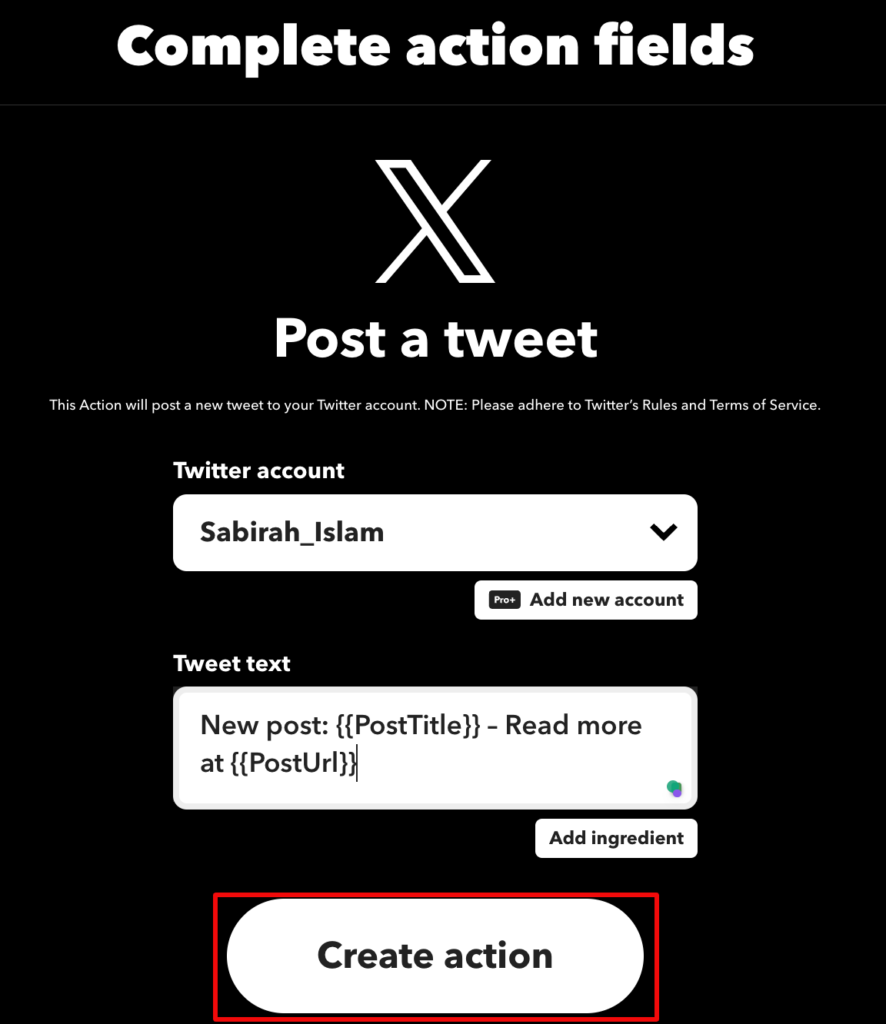
Por fim, clique no botão “Criar ação” .
Você será direcionado para a próxima página, onde poderá ver as condições definidas nas etapas anteriores.
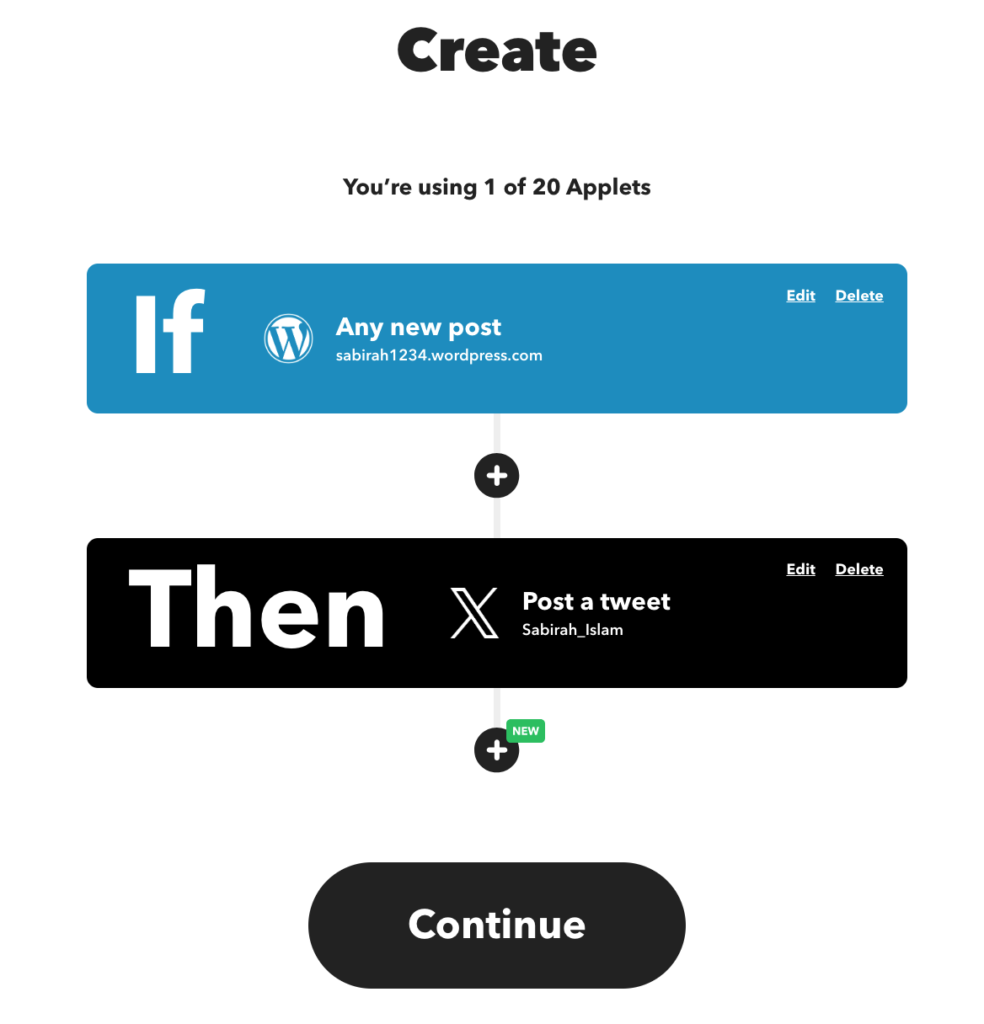
Esta configuração irá twittar automaticamente o título e a URL de cada nova postagem do WordPress que você publicar.
Aperte o botão “Continuar” .
Etapa 6: Conclua e ative o miniaplicativo
Após configurar o applet, clique no botão “Concluir” para salvar e ativar a automação.
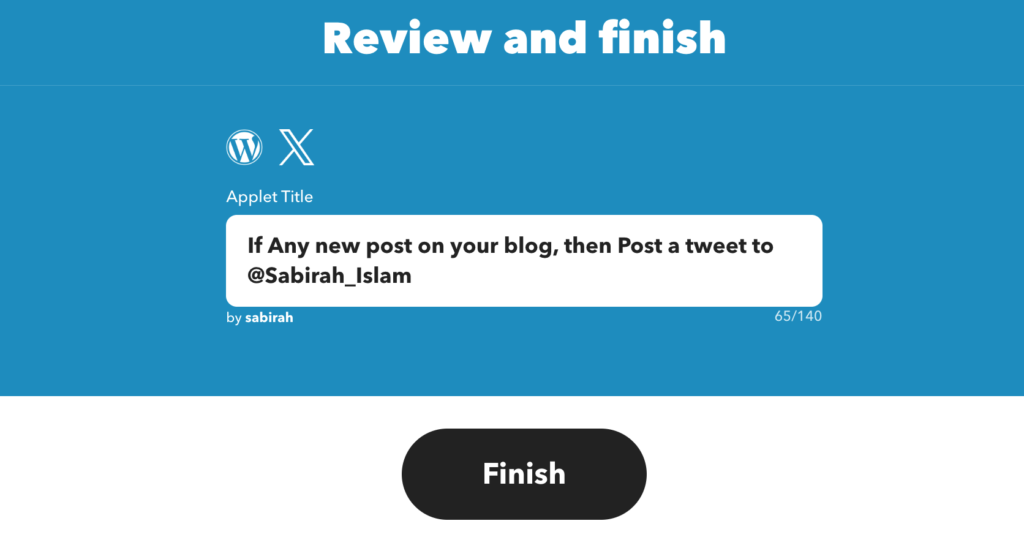
Você pode monitorar a atividade do miniaplicativo na seção “Meus miniaplicativos” .
Para garantir que tudo esteja funcionando, crie uma nova postagem no seu site WordPress. Depois de publicá-lo, verifique sua conta no Twitter. Você deverá ver sua nova postagem tweetada automaticamente!
Além de compartilhar postagens recém-publicadas, também é importante compartilhar suas postagens antigas do WordPress nas redes sociais. Isso permite que você alcance novos públicos que podem ter perdido seu conteúdo na primeira vez.
Principais recursos a serem observados ao escolher uma ferramenta de automação
Como existem vários métodos e ferramentas diferentes, escolher a ferramenta certa para automatizar seus tweets pode ser um desafio.
Você deve se concentrar nos recursos que atendem às suas necessidades. Procure uma interface amigável , opções de agendamento e análises para monitorar seu desempenho . A integração com outras plataformas também pode ser uma grande vantagem.
Aqui estão algumas coisas importantes que você deve considerar:
- Facilidade de uso: procure uma ferramenta simples de configurar e usar. Você não quer passar horas tentando descobrir como isso funciona. Uma interface amigável torna tudo mais fácil.
- Integração com WordPress: certifique-se de que a ferramenta se conecte facilmente ao seu site WordPress. Dessa forma, ele pode detectar automaticamente quando você publica uma nova postagem e tweetá-la para você.
- Mensagens personalizáveis: Encontre uma ferramenta que permite personalizar seus tweets. Você pode adicionar hashtags ou uma linha atraente para chamar a atenção. Personalizar suas mensagens ajuda-as a se destacarem.
- Opções de agendamento: algumas ferramentas permitem agendar tweets nos melhores horários para o seu público. Isso pode aumentar o engajamento, pois mais pessoas verão suas postagens.
- Análise e rastreamento: procure recursos que permitem acompanhar o desempenho de seus tweets. Isso ajuda você a ver o que funciona e a ajustar sua estratégia ao longo do tempo.
- Suporte ao cliente: Um bom suporte ao cliente é importante. Se você tiver problemas, você quer uma equipe que possa ajudá-lo rapidamente.
- Acessibilidade: Finalmente, considere seu orçamento. Existem muitas ferramentas por aí, então encontre uma que atenda às suas necessidades sem gastar muito.
Ao manter esses recursos em mente, você poderá escolher uma ferramenta de automação que o ajudará a aproveitar ao máximo seus tweets.
Você pode melhorar sua estratégia de marketing de mídia social com um fluxo de trabalho de mídia social otimizado. Confira este blog agora.
Bônus: práticas recomendadas para tweetar automaticamente sua postagem no WordPress
Agora que você configurou o tweet automático para suas postagens no WordPress, é hora de fazer esses tweets brilharem.
Para aproveitar ao máximo seus tweets automáticos sem incomodar seus seguidores, lembre-se destas dicas:
- Cuidado com a sua frequência: não sobrecarregue seus seguidores. Se você publica vários posts por dia, considere espaçar seus tweets em vez de publicá-los todos de uma vez.
- Misture seu conteúdo: use sua ferramenta de automação para compartilhar uma variedade de conteúdo. Isso pode incluir:
- Novas postagens no blog
- Atualizações de produto
- Próximos eventos
- Conteúdo gerado pelo usuário
- Use hashtags com sabedoria: inclua hashtags relevantes, mas não exagere. Dois ou três por tweet geralmente são suficientes.
- Envolva-se manualmente também: a automação é ótima, mas não se esqueça de interagir pessoalmente com seus seguidores. Responda aos comentários e retuite conteúdo interessante de outras pessoas.
- Monitore o desempenho: fique de olho em quais tweets apresentam melhor desempenho. Muitas ferramentas de automação oferecem recursos analíticos para ajudá-lo a monitorar o engajamento.
- Mantenha-se atualizado: as políticas do Twitter podem mudar. Certifique-se de que seus tweets automatizados sempre estejam em conformidade com as diretrizes mais recentes.
- Considere o tempo: algumas ferramentas permitem agendar tweets para horários ideais. Experimente diferentes horários de postagem para ver quando seu público está mais ativo.
- Reciclar conteúdo Evergreen: algumas ferramentas permitem que você compartilhe novamente seus tweets de melhor desempenho em intervalos definidos. Utilize esse recurso para maximizar o alcance.
- Use variações de conteúdo: crie várias versões de tweets para a mesma postagem. Isso prolonga a vida útil do seu conteúdo e mantém seu feed atualizado.
- Inclua frases de chamariz: incentive o envolvimento fazendo perguntas ou solicitando que seus seguidores tomem medidas, como “Leia mais” ou “Compartilhe suas ideias”.
Seguindo essas dicas, você criará tweets que não apenas promoverão seu conteúdo, mas também envolverão seu público de forma eficaz. Lembre-se, o objetivo é agregar valor aos seus seguidores e ao mesmo tempo manter uma presença ativa no Twitter.
Perguntas frequentes sobre como tweetar postagens do WordPress automaticamente
Aqui estão algumas preocupações comuns que os usuários podem ter:
Sim! Muitas ferramentas de automação permitem que você personalize seus tweets. Você pode adicionar hashtags, menções ou uma mensagem personalizada para tornar seus tweets mais envolventes.
A maioria das ferramentas oferece uma maneira fácil de pausar ou interromper a automação. Geralmente você pode fazer isso no painel com apenas um clique.
Não necessariamente. Você pode optar por ter diferentes formatos ou mensagens para cada postagem, especialmente se estiver compartilhando o mesmo conteúdo várias vezes.
Sim! Algumas ferramentas permitem agendar tweets para postagens mais antigas. Isso pode ajudar a chamar a atenção para o conteúdo que pode ter sido perdido.
A maioria das ferramentas lida com isso colocando os tweets na fila. Você pode definir a ordem de exibição, garantindo que cada postagem receba seu tempo de destaque.
Embora a automação economize tempo, seja cauteloso. Evite twittar demais ou postar com muita frequência, pois isso pode irritar seus seguidores. Equilibre a automação com o envolvimento pessoal.
Muitas ferramentas de automação oferecem suporte multiplataforma. Muitas vezes você pode configurar a automação para o Twitter e outras redes como Facebook ou LinkedIn, tudo em um só lugar.
Palavras finais: como tweetar automaticamente postagens do WordPress
Depois de publicar uma nova postagem, é importante compartilhar seu conteúdo nas plataformas de mídia social para maximizar o alcance e o envolvimento.
Se estiver usando o WordPress para gerenciar seu blog, você pode automatizar o processo de twittar sempre que publicar uma nova postagem. Basta seguir os métodos que mostramos acima. Não levará muito tempo ou esforço.
Você pode twittar automaticamente suas postagens do WordPress :
- Use plug-ins do WordPress
- Use IFTTT (se isto, então aquilo)
Então, por que não tentar? Seu próximo post merece ser visto!
Você está usando o TikTok para o seu negócio? Confira nossas dicas mais recentes para vender produtos de maneira eficaz com sua conta TikTok Business!
Se você tiver mais alguma dúvida ou enfrentar algum problema durante o processo, estamos aqui para ajudar. Basta deixar um comentário abaixo!
